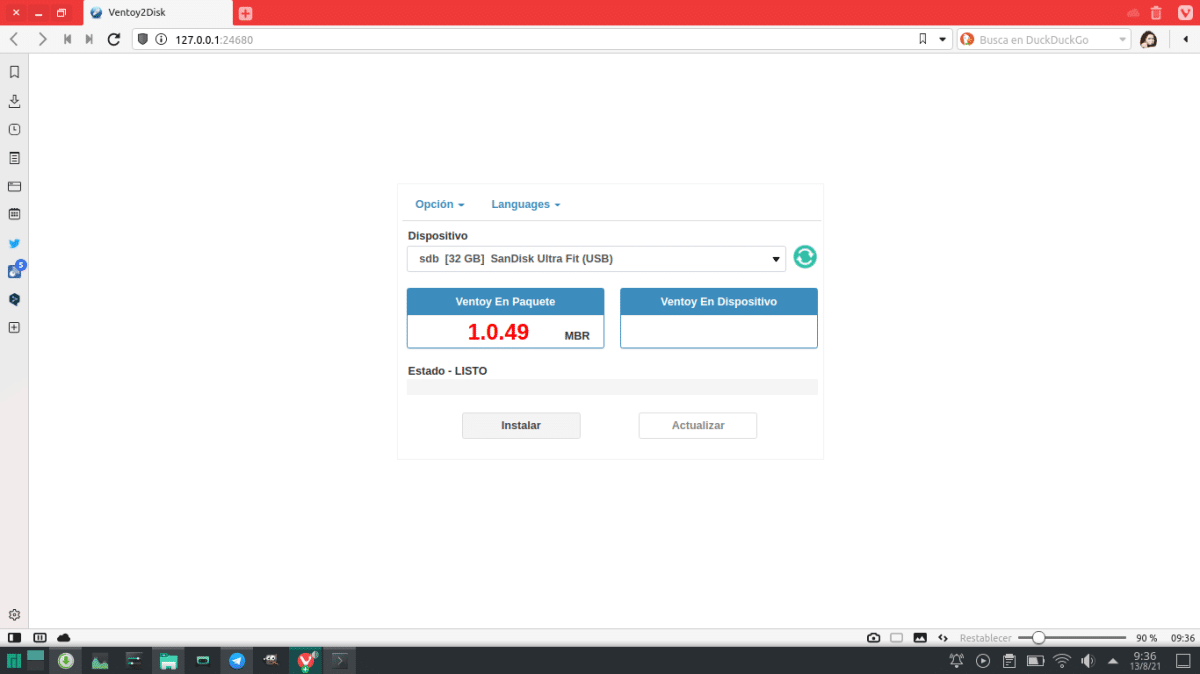
Operētājsistēmu instalēšanas vai testēšanas metodes un no kurienes to darīt laika gaitā mainās. Sākumā tie tika izmantoti DisketeVēlāk tas pārcēlās uz CD / DVD, un Knoppix bija pirmais, kas laidis klajā Live CD, un šodien daudzi no mums izmanto pendrive, īpaši Linux lietotāji. Vienīgais sliktais šajā variantā ir tas, ka katru reizi, kad vēlamies pārbaudīt vai instalēt operētājsistēmu, ierīce ir “jābloķē”, ja vien netiek izmantoti tādi rīki kā Ventojs kas ļauj mums ievietot vairākus ISO vienā USB.
Pirms nedaudz vairāk gada mēs ar jums runājām par to, kā izmantot Ventoy operētājsistēmā Linux. Lai gan daudzām programmatūrām ir lietotāja interfeiss, daudzas citas programmatūras darbojas no termināļa, kas var iet atpakaļ, jo darbs ir lielāks un kaut ko nepareizi ierakstot, viss var noiet greizi vai vienkārši nedarboties. Tas ir kaut kas mainījies pirms kāda laika, kopš Ventoja tagad pieejams ar GUI… No pārlūkprogrammas.
Tagad no pārlūkprogrammas varat instalēt un atjaunināt Ventoy USB
Kā mēs lasījām šo informācijas lapuTagad mēs varam izmantot grafisko interfeisu, kas modelēts pēc Windows Linux, bet mēs to darīsim no pārlūkprogrammas. Tas, kas nemainās, ir programmatūras instalēšanas veids, ko mēs izskaidrojam šis raksts (dažos izplatījumos tas atrodas oficiālajos krātuvēs). Kad Ventoy ir instalēts mūsu datorā, informācijas lapa saka, ka jums ir jāraksta sudo sh VentoyWeb.sh, bet tas man rada kļūdu, un man tas ir jādara rakstīt sudo ventoyweb lai redzētu, kas notiek terminālī. 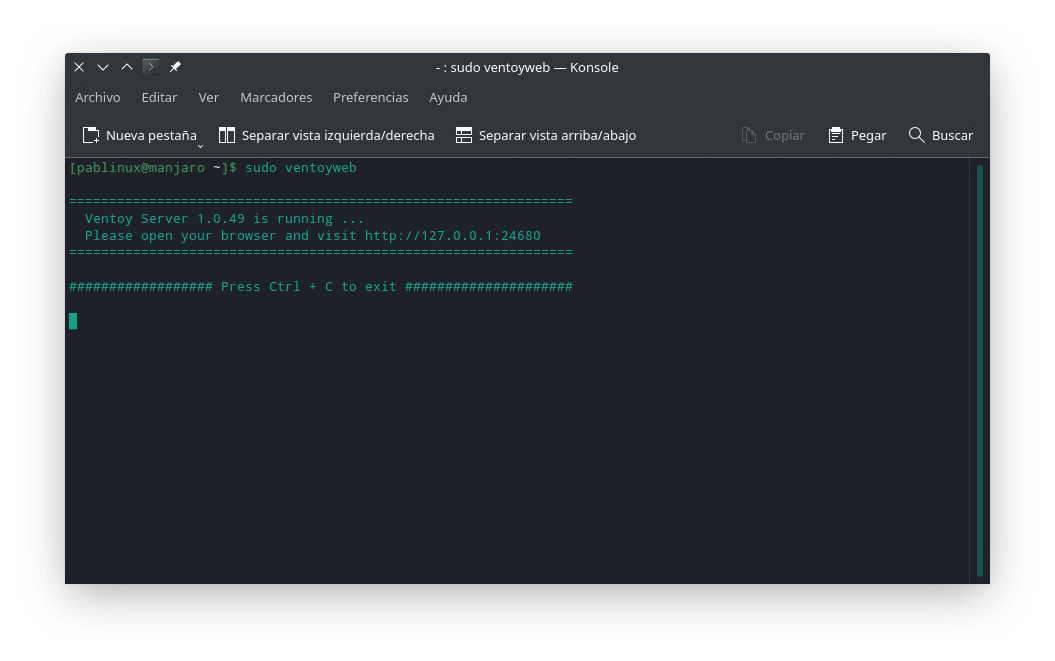
Lai gan teksts ir angļu valodā, to, ko darīt tālāk, ir viegli uzminēt: mēs atveram tās sniegto saiti, kas iepriekš minētajā gadījumā ir http://127.0.0.1:24680. Viss tiks darīts mūsu komandā; pārlūkprogramma tiek izmantota tikai grafiskajai saskarnei.
Kad esat šeit, saskarne ir galvenes uztveršana, pirmā lieta, ko var darīt, ir ievietot to spāņu valodā. Tad jums ir jādara noklikšķiniet uz "Instalēt" un pieņemiet dubulto ziņojumu, kas mūs brīdina, ka viss tiks izdzēsts. Uzstādīšana ļoti ierobežotā datorā, piemēram, manējā, nenotiek 10 sekundes. Lai izietu, terminālī nospiediet Ctrl + C, lai pārtrauktu procesu.
Ak, un, ja jūs nezinājāt, instalējiet ISO vienkārši velciet tos uz USB disku.
Izlabotas daudzas kļūdas
Darīt to, ko dara Ventojs, nav viegli. Ļauj mums ielieciet vairākus ISO un palaidiet no tiem, kas ietver Windows, tāpēc ir saprotams, ka ir kļūdas. Pirms mēnešiem tas bija šāds ar šo rīku, taču lielāko daļu viņi ir atrisinājuši, tāpēc, pievienojot faktu, ka ir lietotāja interfeiss, mums vairs nav attaisnojuma to neizmantot Linux. Ubuntu, Manjaro, Fedora, Windows ... Viss USB. Nu, vai ne?
Tā kā es domāju, ka no 1.0.35 atceros, ka tam ir GUI no pārlūkprogrammas